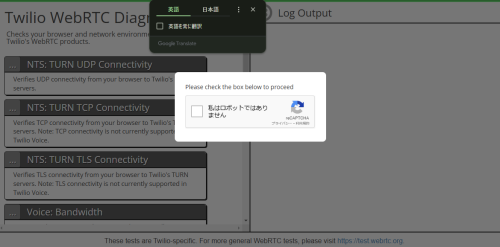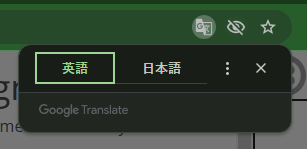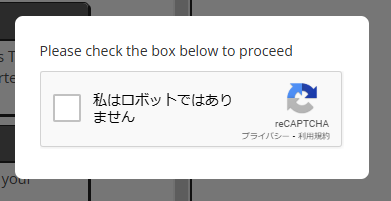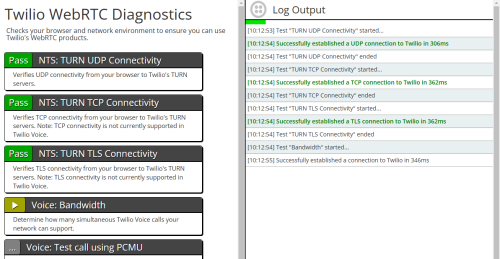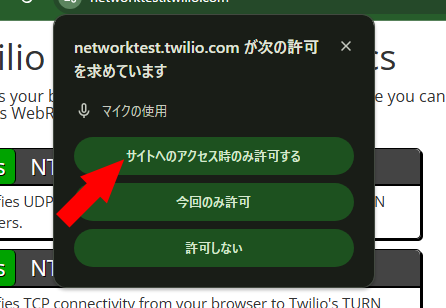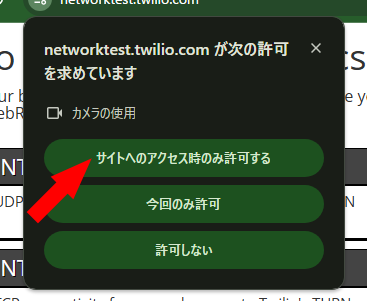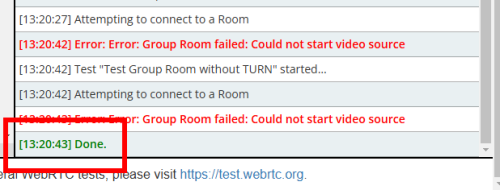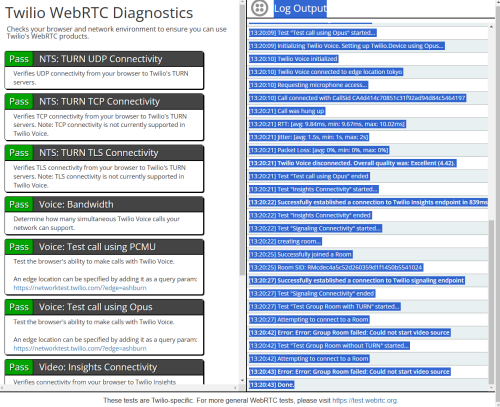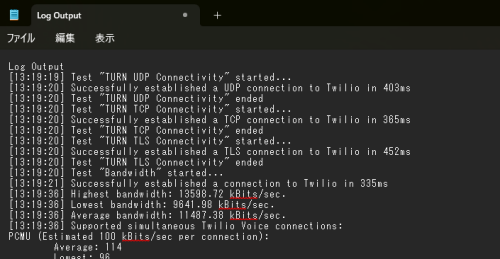Twilio Network Test のやりかた
関連記事
注意
- 本テストは、Cloud CTIで 問題が起きたネットワーク上で必ず行ってください
- 本テストは、Cloud CTIで 問題が起きたパソコンで必ず行ってください
- 本テストは、Cloud CTIで 問題が起きたブラウザで必ず行ってください
- Cloud CTIで 問題が起きている状態でテストすると、より 詳細なサポートが行えます(時間経過により問題が改善されるケースがあるためです)
使い方
まず初めに Twilio Network Test へアクセスします。
画面中央にGoogle reCAPTCHA(Please check the box below to proceed というテキスト)が表示されます。そのため『私はロボットではありません』にチェックを入れてください。
テストの途中で以下の表示があります。ここでは「サイトへのアクセス時のみ許可する」を選択してください。
networktest.twilio.com が次の許可を求めています
🎙マイクの使用
サイトへのアクセス時のみ許可する
今回のみ許可
許可しない続いて、以下の表示がされます。ここでも「サイトへのアクセス時のみ許可する」を選択してください。